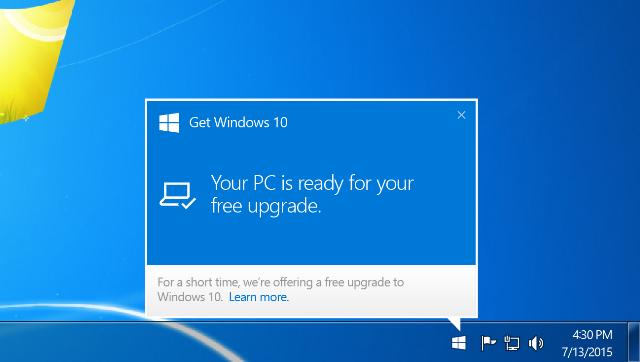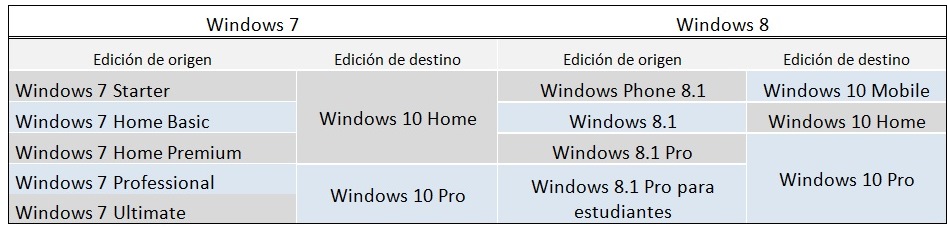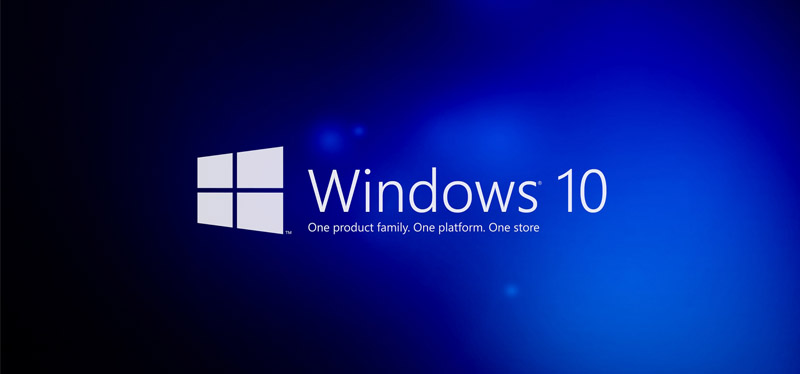
Todo lo que debes saber sobre la actualización a Windows 10
Si tienes dudas sobre la actualización a Windows 10, en este post te damos algunas respuestas.
Microsoft dispondrá la última actualización de su sistema operacional Windows 10 desde este 29 de julio en 190 países y en 110 idiomas. Sin embargo, existen muchas dudas por parte de los usuarios sobre los requisitos para realizar esta transición, tales como plazos, requisitos, entre otras características a considerar.
Por ello, aquí te alcanzamos algunas preguntas y respuestas para que resuelvas tus dudas respecto a esta actualización. ¡Atento!
Lee también: Windows 10 disponible desde esta semana
¿La actualización a Windows 10 es realmente gratuita?
Sí, pero solo para los usuarios que ya tengan el sistema Windows 7, Windows 8.1 y Windows Phone 8.1. Si no tienes una versión original debes suscribirte al programa Insider de Microsoft para lograr esta actualización. Más información, aquí.
¿Dentro de cuánto tiempo debo realizar esta actualización?
La actualización a Windows 10 será gradual, así que no te alarmes si no recibes la alerta para actualizar este 29 de julio, pues desde esa fecha tendrás un año para hacerlo gratuitamente.
¿Cuáles son los requisitos para obtener este sistema operacional?
Debes asegurarte que tu dispositivo sea compatible y que ejecutes instancias genuinas de Windows 7 Service Pack 1 (SP1) o Windows 8.1.
Como este sistema operacional está diseñado para ejecutarse en equipos con Windows 7 y Windows 8.1, es probable que tu aparato sea compatible y ejecute 10.1.
¿Cuánto demora esta actualización?
Realizar esta transición puede llevar alrededor de 20 minutos en el caso de los equipos más nuevos y una hora en el caso de los más antiguos. Pero ¡ojo! Deberás descargar los archivos de instalación antes de comenzar con la actualización.
¿Es posible reservar la actualización gratuita?
Sí. Microsoft te ofrece dos opciones para realizar la actualización. La primera te sugiere la compra de un dispositivo con Windows 8.1 y luego actualizarlo, y la segunda reservar una actualización para tu equipo con Windows 7 o Windows 8.1.
Si has reservado puedes ir descargando los archivos de instalación comentados en la anterior pregunta para que simplemente actualices una vez te llegue la notificación de Microsoft.
Solo debes abrir la aplicación Get Windows 10 para programarla.
¿Cómo identificar Get Windows 10?
Dale una mirada a la bandeja del sistema Windows que se encuentra en la esquina inferior derecha, identificando un ícono que muestra el logo de Windows. Pasa el cursor sobre él y aparecerá un mensaje emergente con el siguiente mensaje: “Get Windows 10” (Obtén Windows 10).
¿Qué edición de Windows tendré como parte de esta actualización gratuita?
Cuando comiences a actualizar, el sistema realizará las revisiones correspondientes de acuerdo a tu actual sistema operacional. Por ejemplo, si tienes Windows 7 Home Premium entonces te actualizarás a Windows 10 Home. Mira el siguiente gráfico.
¿Tendré todas las funciones de Windows 10 una vez que actualice?
Cabe indicar que algunas funciones de Windows 10 necesitarán de un hardware avanzando y no todas las funciones y servicios estarán disponibles en todos los dispositivos, ni en todos los países, como por ejemplo, el asistente virtual Cortana.
¿Puedo reinstalar Windows 10 en mi equipo después de actualizar?
Sí, es posible. Cuando hayas actualizado podrás reinstalar en el mismo dispositivo sin la necesidad de comprar Windows 10 o regresar a tu versión anterior.
Cabe indicar que Microsoft ha dispuesto de un técnico a nuestra disposición para implementar de una forma organizada que les permita atender a todos los usuarios y garantizar que se realice la actualización correctamente.
Finalmente, es bueno indicar que una vez te llegue la notificación y comiences a descargar el sistema operativo, éste se realizará en segundo plano alertándote cuándo haya terminado para que lo instales inmediatamente o en el momento que prefieras.